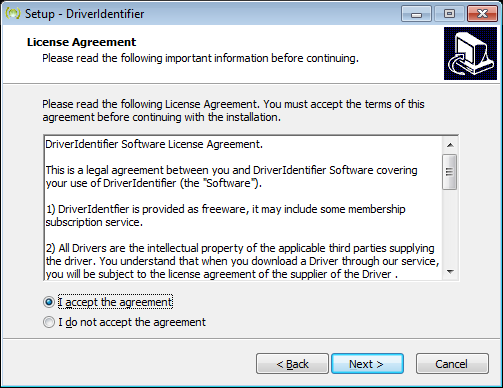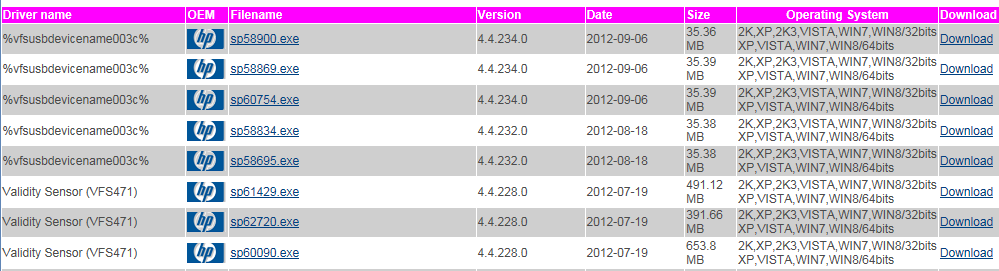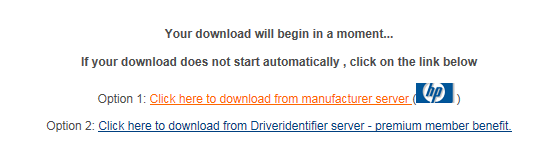Kiểm tra driver
Để biết được máy tính của bạn đã được cài đặt đầy đủ driver hay chưa. Bạn click chuột phải vào Computer chọn Manage.Sau khi cửa sổ Computer Management xuất hiện, bạn click chuột vào Device Manager. Tại đây sẽ liệt kê toàn bộ danh sách driver mà bạn đã cài đặt và chưa cài đặt.
Driver đã cài đặt thành công sẽ được cho vào từng loại, nằm trong dấu ►.
Ngược lại nếu driver chưa được cài đặt, hoặc cài đặt nhưng lại nhận thông báo lỗi (dấu chấm thang).
Cài đặt Driver với DriverIdentifier
DriverIdentifier là một phần mềm
miễn phí, có chức năng tự động tìm kiếm toàn bộ driver có trong hệ điều hành
Windows của bạn. Phần mềm tương thích rất tốt với mọi hệ điều hành Windows bao
gồm cả 32bit và 64bit. Bạn có thể tìm và tải từ trang chủ www.driveridentifier.com.
Sau khi tải về, bạn click
chuột vào file cài đặt, và click Next.Tiếp theo click I accept the agreement, tiếp tục click Next.
Sau đó, phần mềm sẽ tự động cài
đặt cuối cùng bạn click Finish. Cuối
cùng khởi động phần mềm DriverIdentifier.
Sau khi cửa sổ phần mềm
DriverIdentifier xuất hiện, click Scan
Drivers. Lúc này yêu cầu máy tính phải được kết nối Internet để phần mềm
đưa ra kết quả sau khi quét xong.Sau khi phần mềm tìm kiếm thành công, cửa sổ trình duyệt web với hàng loạt danh sách driver hiện ra. Tại đây sẽ có những driver đã được cài đặt và chưa được cài đặt: Download (driver chưa được cài đặt trên Windows), Update (driver đã được cài đặt nhưng nó là phiên bản củ), Good (driver đã được cài đặt phiên bản mới). Sau đó click chuột vào Download hoặc Update để tiếp tục thực hiện quá trình cài đặt driver.
Tại đây, tiếp tục nhận được hàng loạt danh sách driver. Và công việc hiện tại của bạn là lựa cho đúng hãng máy tính của mình, được thể hiện bằng logo ở mục OEM, và tiếp tục click Download.
Tiếp tục, click biểu tượng Download có hình ổ đĩa.
Sau đó, website sẽ yêu cầu bạn đăng ký một tài khoản để tiếp tục công việc download driver. Sau khi đăng nhập thành công, bạn sẽ nhận được 2 yêu cầu: Non Commercial Use (Free) – Click here to continue và Business Users – Click here to continue. Bạn chọn vào Non Commercial Use (Free) – Click here to continue để tải miễn phí.
Cuối cùng, chọn vào 1 trong những link mà website đưa ra. Khuyên dùng link có đính kém logo hãng.
Sau khi tải thành công, công việc
cài driver không thật sự quá khó. Chỉ cần click Next, chấp click điều khoản
và Next cho đến khi phần mềm tự động
cài đặt.
Lưu ý:
Do việc cài đặt driver không tuân theo một quy tắc chung nào. Nên nhóm thực hiện
không thực hiện công việc cài đặt driver.
Cài đặt Driver với hãng sản xuất Laptop
Đa
số những máy laptop hiện nay, khi mua không còn tặng kém đĩa driver. Và bạn chỉ
cần có Internet, biết hãng sản xuất và model của dòng sản phẩm mà bạn đã mua là
có thể tải driver trực tuyến với nhiều hệ điều hành từ cũ đến mới nhất.
Lưu ý:
Một số driver sẽ tự động được cài đặt nhờ hệ điều hành Windows hoặc phần mềm tự
tải driver như DriverIdentifier. Tuy nhiên, có thể không ổn định, khó thành
công và được hỗ trợ tuyệt đối với hãng, cập nhật thường xuyên từ nhà sản xuất.
Công
việc tải driver được thực hiện đơn giản khi bạn truy cập vào trang web của
hãng. Nguyên tắc chung để tìm kiếm driver là: [website hãng]/support.
Ví dụ: hp.com/support.
Tuy nhiên, để truy cập vào trang
web hỗ trợ (Support) của hãng thành công
tuyệt đối, nên gõ trên trang tìm kiếm Google
trước với từ khóa Support [Tên hãng
sản xuất]. Ví dụ: Support Toshiba
sẽ có địa chỉ là support.toshiba.com.Sau khi đã truy cập vào trang web hỗ trợ thành công. Đa số trang web sẽ yêu cầu nhập model hoặc số serial vào ô tìm kiếm.
Một số yêu cầu lựa chọn ngôn ngữ, sau đó thực hiện nhập model hoặc số serial.
Tiếp tục chọn đúng hệ điều hành mà bạn đang sử dụng trên máy và tải về cài đặt.
NGUYỄN THIÊN TỨ
Cài đặt Driver cho máy tính Windows
4/
5
Oleh
Unknown